共计 1364 个字符,预计需要花费 4 分钟才能阅读完成。
如何配置 scp 文件传输
实现 scp 在 Linux 或 Unix 之间传输文件,首先需要配置好 scp,默认 scp 要使用密码的,通过以下配置可以不用输入密码,就完成 Linux 或 Unix 之间的文件传输
假设有 2 台 Linux,A server,B server(ip 假设为 xxxx8),需要将文件(包括目录)从 A 传输到 B,BFagent 安装在 A 上面。A 上面的 linuxidc 用户,B 上面也是 linuxidc 用户
A 机器上
A server 上
第一步,进入 /home/linuxidc cd /home/linuxidc (因为我们使用的是 linuxidc 用户,如果使用了其他用户,就需要进去其他用户的目录,比如 cd /home/weblogic)
第二部,创建.ssh 目录,mkdir .ssh
第三部,进入.ssh 目录,cd .ssh
第四部,执行 ssh-keygen -b 1024 -t rsa
B server 上
第一步,进入 /home/linuxidc cd /home/linuxidc (因为我们使用的是 linuxidc 用户,如果使用了其他用户,就需要进去其他用户的目录,比如 cd /home/weblogic)
第二部,创建.ssh 目录,mkdir .ssh
第三部,进入.ssh 目录,cd .ssh
第四部,创建新文件 authorized_keys,touch authorized_keys
A server 上
第五步,执行 scp -p .ssh/id_rsa.pub linuxidc@xxxx.238:/home/linuxidc/.ssh/authorized_keys/authorized_keys
将生成的 id_rsa.pub 放到 B server 上的授权 key 文件中。
第六部,测试文件传输,可以将 /home/linuxidc 下面的某个目录传输给 B。
例如将 /home/linuxidc 下面的 dir001(该目录包括多个文件和目录) 传输到 B server 上 /home/linuxidc/testdir 目录下面
scp -r dir001 linuxidc@9.xxxx:/home/linuxidc/testdir
B server 上
第五步,进入 /home/linuxidc/testdir, 检查传输的文件
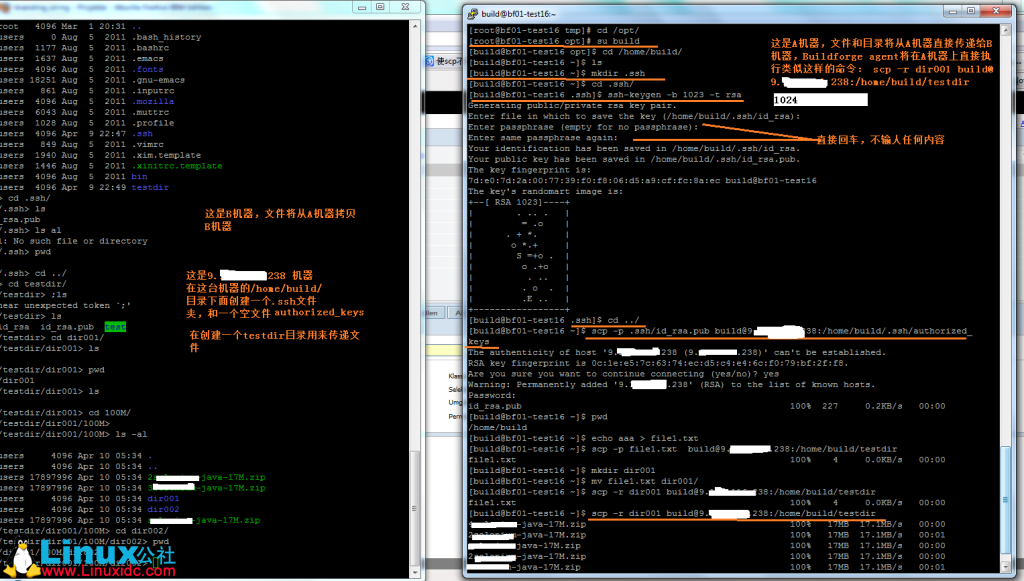
Linux 之 cp/scp 命令+scp 命令详解 http://www.linuxidc.com/Linux/2014-09/107127.htm
CentOS 不能使用 scp 命令 解决方法 http://www.linuxidc.com/Linux/2014-09/106569.htm
两台 Linux 主机之间 scp 复制文件 http://www.linuxidc.com/Linux/2014-04/99979.htm
压榨 scp 传输速度 http://www.linuxidc.com/Linux/2014-01/95498.htm
加速 scp 传输速度 http://www.linuxidc.com/Linux/2014-01/95497.htm
shell 实现 scp 批量下发文件 http://www.linuxidc.com/Linux/2013-11/92783.htm
十个 SCP 传输命令例子 http://www.linuxidc.com/Linux/2014-12/110846.htm















